今天来介绍如何用新建SWM32的工程,这里以Keil为例。 新建工程的方法跟STM32标准库的使用类似,操作过的朋友应该很熟悉。需要准备好以下软件和库:
Keil MDK v5.12及以上版本
Synwit.SWM32_DFP.pack文件(下载算法库)
SWM320库文件
J-Link下载工具
1.库文件等的下载及安装
MDK的下载和安装这里不再介绍,建议用v.5.12及以上版本,v5.12以下的版本不支持使用 PACK 文件进行导入,操作起来稍微麻烦点。 Synwit.SWM32_DFP.pack文件和库文件可以从官网下载最新版本的:https://www.synwit.cn/col.jsp?id=158 算法库下载后解压,双击里面最新版本的一个.pack文件,我这里是“Synwit.SWM32_DFP.1.16.7.pack”,直接安装即可。
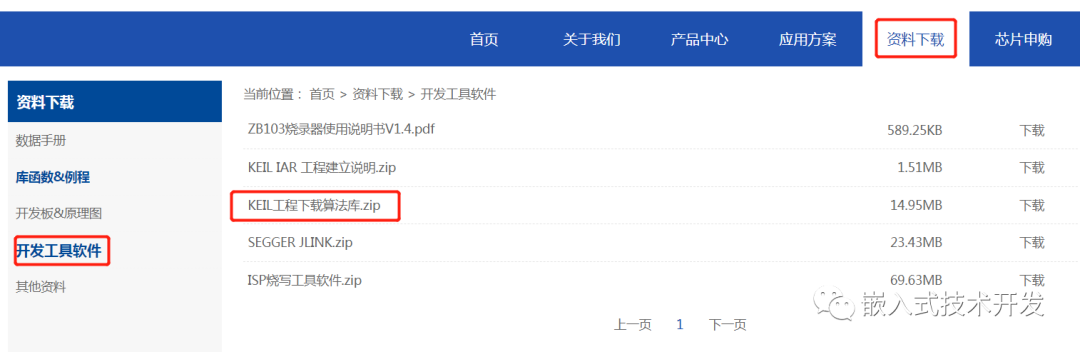
库文件下载后解压备用,需要添加到工程中。
解压后可以发现,SWM320_Lib\SWM320_StdPeriph_Driver\CSL目录下是库文件,其它的都是各个外设的例程。
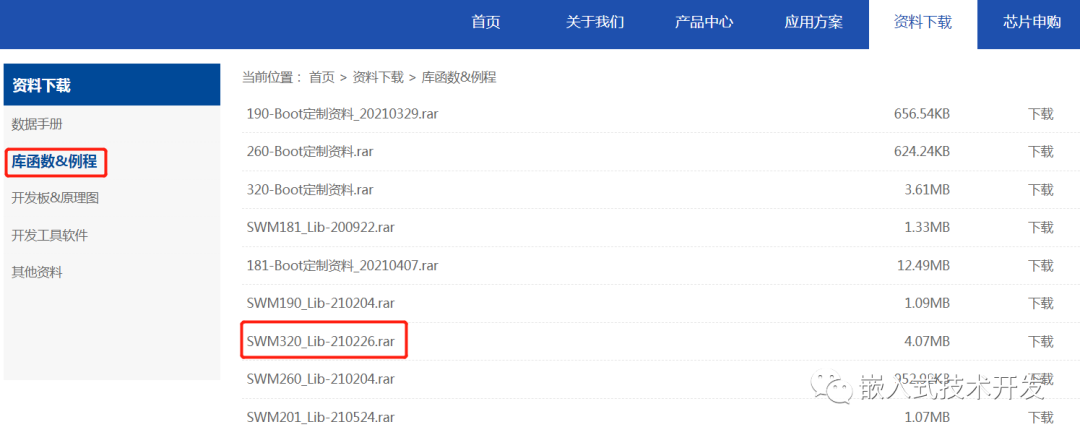
2.新建工程
打开Keil后,点击Project->New uVision Project,输入工程名。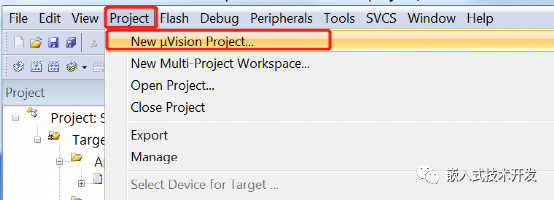 然后选择芯片,这里用的是SWM32SRET6,选择SWM320xE。如下:
然后选择芯片,这里用的是SWM32SRET6,选择SWM320xE。如下:
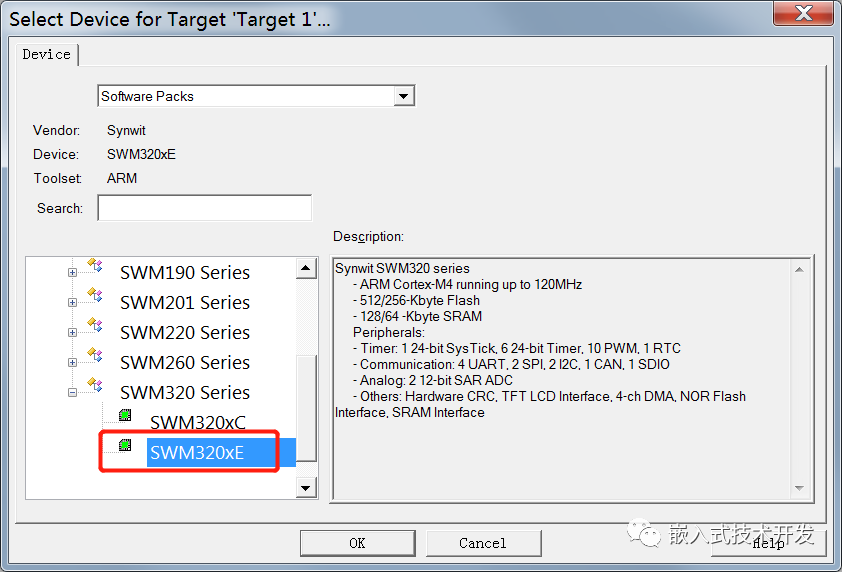
之后弹出下面界面,这是通过Keil自带的RTE来配置,这里只介绍通过手动添加文件配置。有兴趣的小伙伴可以自己研究。点击“OK”直接跳过。之后可以看到一个空工程。
3.添加库文件
将下载解压后的库文件SWM320_Lib\SWM320_StdPeriph_Driver\CSL目录下的文件夹复制到工程目录。最好在工程目录新建一个文件夹,方便管理。 点击文件管理按钮,新建Group如下,在Group下添加相应的文件。
点击文件管理按钮,新建Group如下,在Group下添加相应的文件。
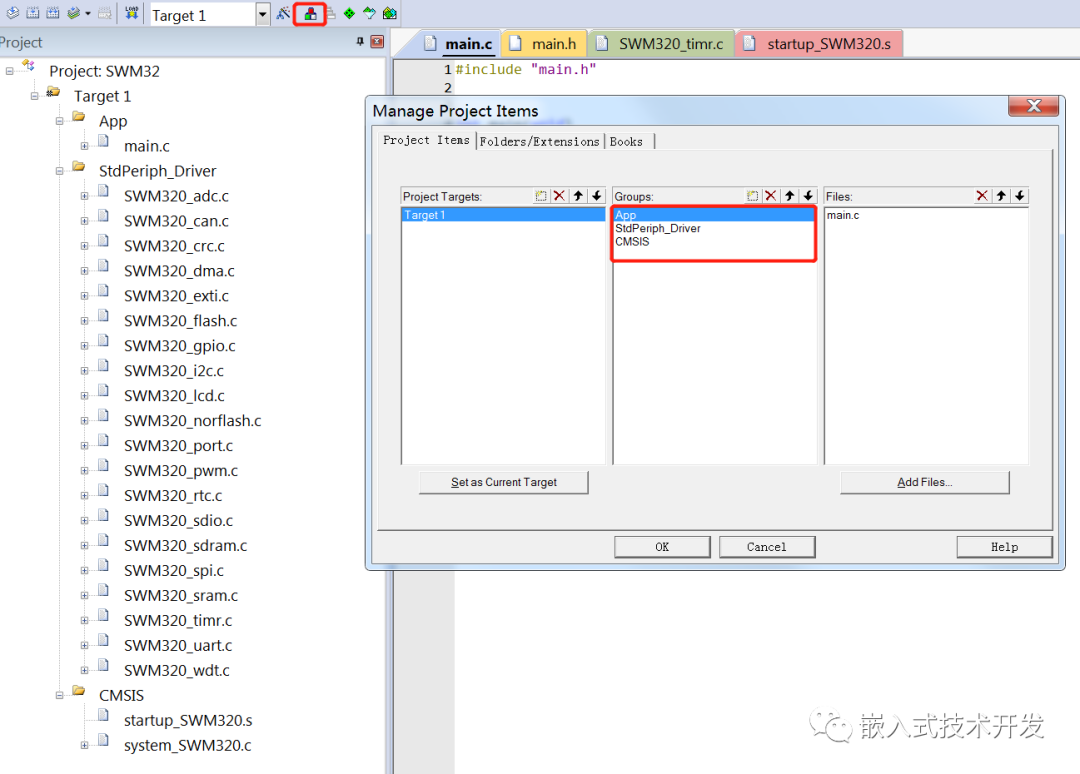
其中: StdPeriph_Driver是库文件,将刚拷贝过来的SWM320_StdPeriph_Driver文件夹下的所有.c文件添加到此Group。 CMSIS为启动文件,将刚拷贝过来的CMSIS\Device Support文件夹下的system_SWM320.c文件及CMSIS\Device Support\startup\arm文件夹下的startup_SWM320.s文件添加到此Group。 App下添加的是用户自己写的文件,这里添加了一个main.c。 添加完成后的工程目录如上图。
4.工程设置
勾选Use MicroLIB: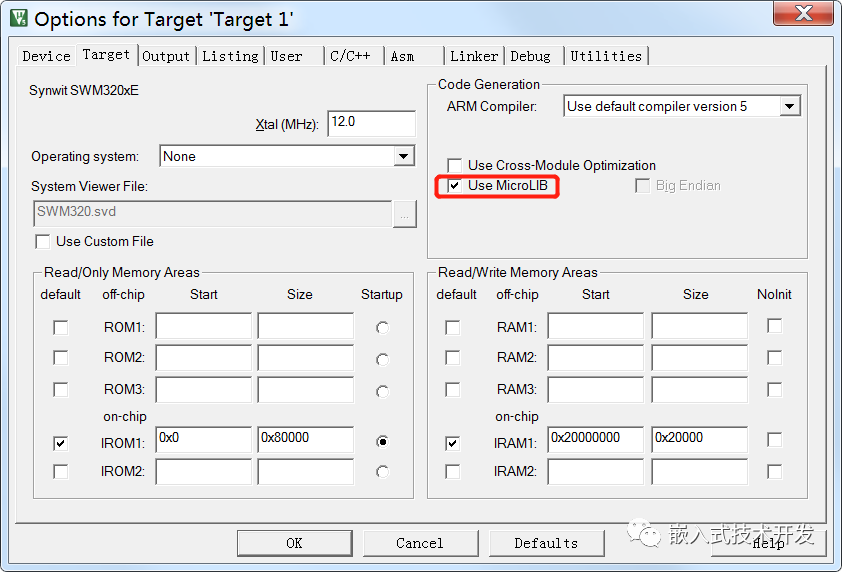 勾选Create HEX File(默认是不勾选的):
勾选Create HEX File(默认是不勾选的):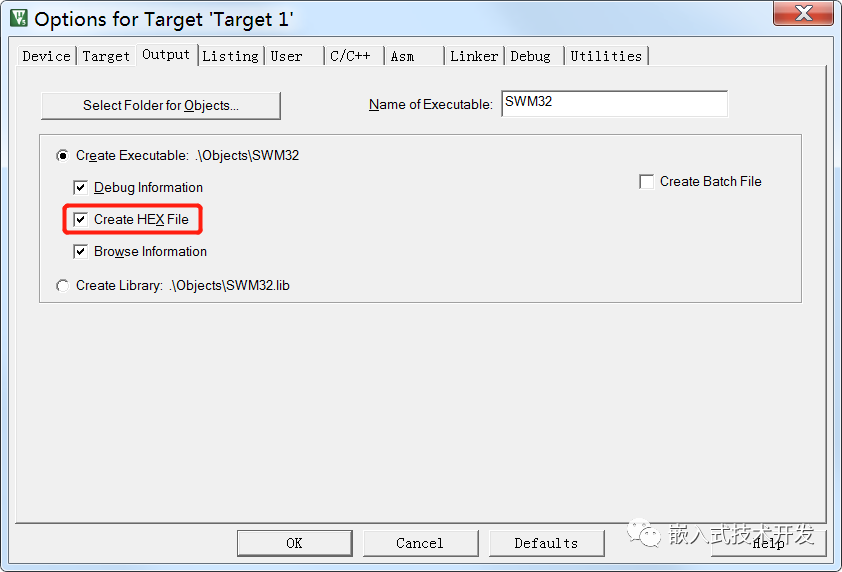 添加包含的.h文件所在目录:
添加包含的.h文件所在目录:
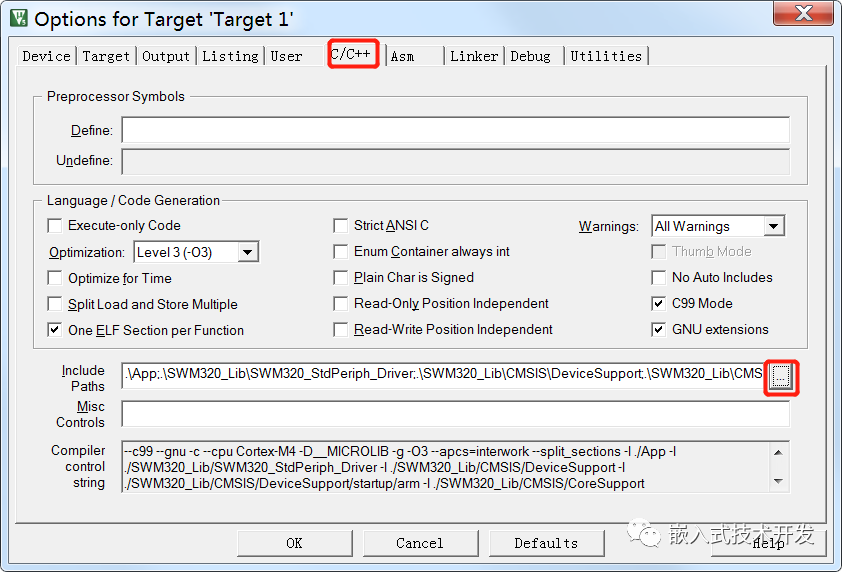
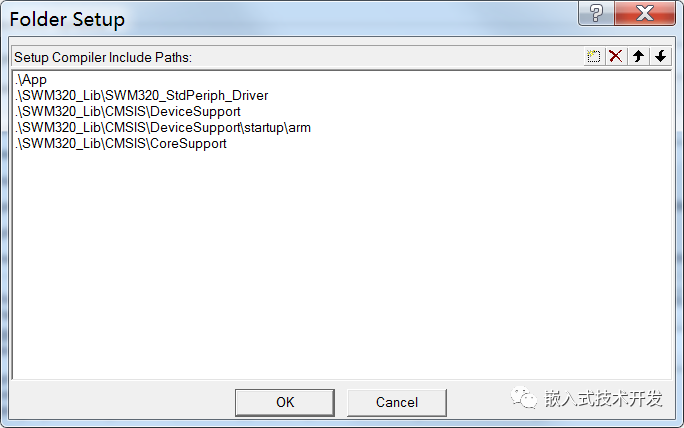
下载器选择J-Link,调试接口选择SW:
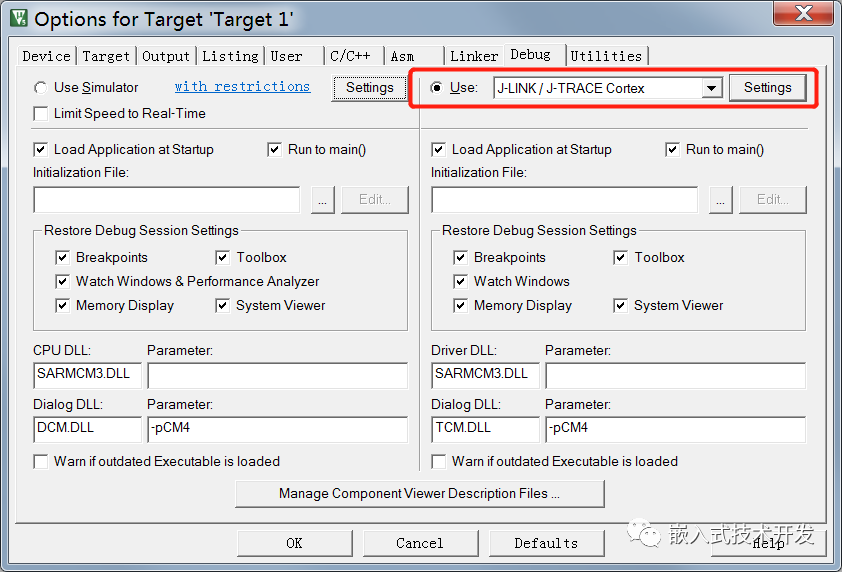
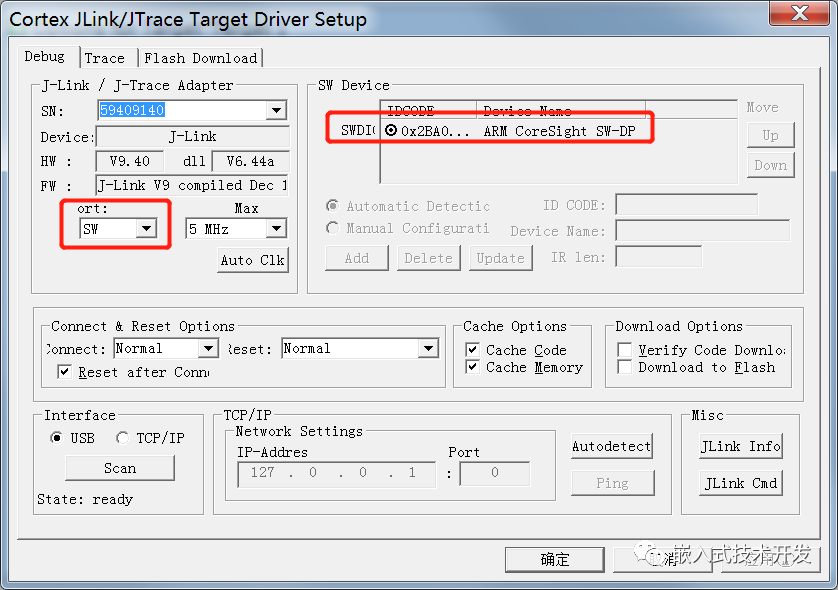
设置完成后,在main.c中随便写点东西,点击Debug即可进入调试模式。
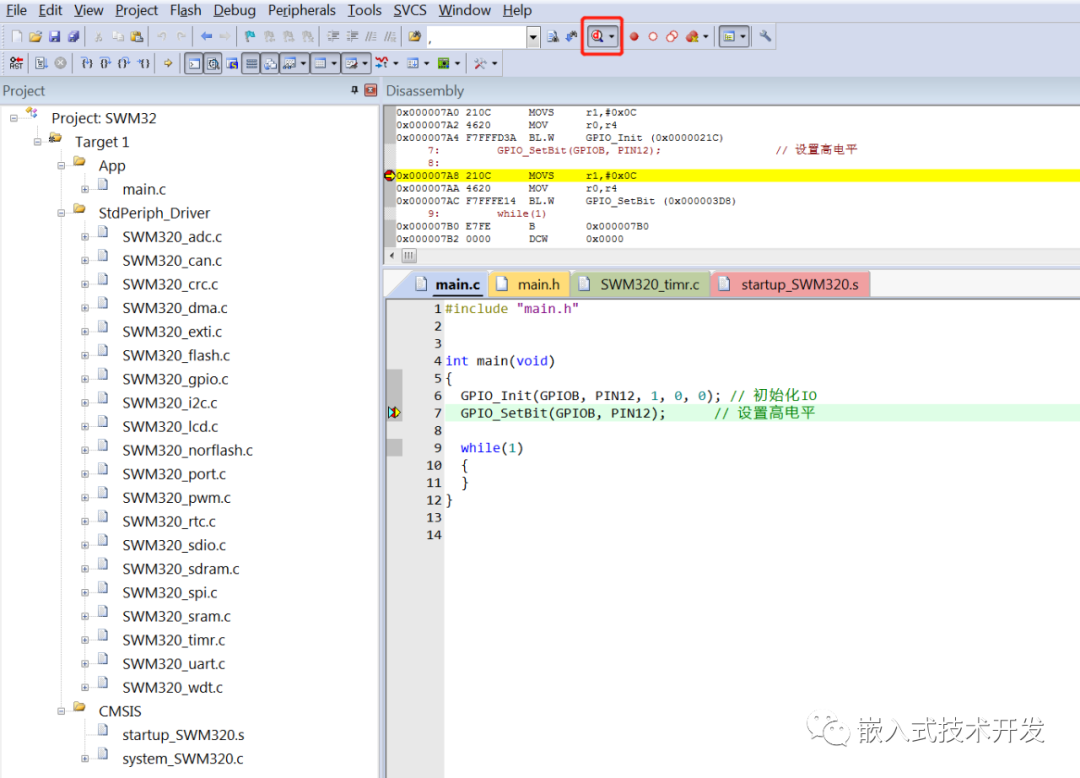
工程文件下载地址:
链接:https://pan.baidu.com/s/19ThFphoaShapnqhFQIBPUQ
提取码:k5jf








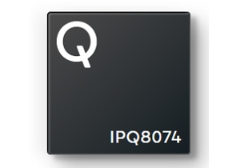
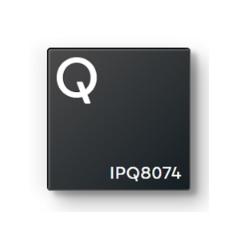
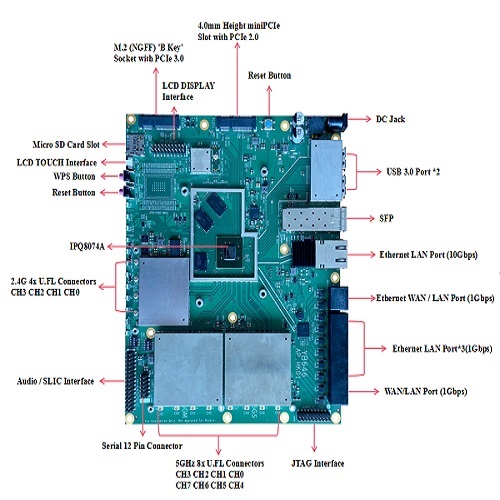





暂无评论